휴대폰 사진 무선으로 백업하는 방법
휴대폰 속 사진을 무선으로 백업하는 아주 간단한 방법이 있어서 소개해 드리고자 합니다.
우리가 가지고 다니는 휴대폰 속에는 굉장히 많은 사진이 저장되어 있습니다. 여행이 아니더라도 일상 속에서 우리는 무수히 많은 사진을 찍게 되는데 어쩌다 휴대폰을 잃어버리거나 외장 메모리에 오류가 생기면 그동안 소중히 아껴왔던 사진이 날아가 버리는 불상사가 일어나죠.
물론 구글 포토나 각종 클라우드 서비스와 연결을 해놓은 사람이라면 핸드폰으로 찍은 사진이 자동으로 저장이 되지만 그렇지 못한 경우도 있으며 사진뿐만 아니라 휴대폰 속에 중요한 파일이 있었다면 큰 손해를 입을 수밖에 없게 됩니다.
그래서 우리는 틈틈히 usb 케이블을 이용하거나 usb 메모리를 사용하여 백업을 하는데 사실 이 작업이 조금 귀찮기도 합니다. 휴대폰에 사용할 수 있는 otg usb 메모리나 otg 젠더는 별도로 구매를 해야 하기 때문에 비용이 발생하기도 합니다.
그런데 선 없이 무선으로 휴대폰 속에 있는 사진이나 동영상, 파일을 쉽게 자신의 컴퓨터로 옮길 수 있는 기가 막힌 방법이 있습니다.
이 방법은 구글 플레이에서 손쉽게 설치할 수 있는 앱을 이용하는 것입니다. 바로 'CX 파일 탐색기'라는 어플인데요 이 어플 하나만 설치하면 자신의 컴퓨터에 있는 window 탐색기에 휴대폰 폴더가 생성되어 정말 쉽게 파일을 옮길 수 있게 됩니다.
일단 구글 플레이이에 들어가서 CS 파일 탐색기를 검색한 후에 설치해 주세요.
어플을 실행하면 자신의 핸드폰 용량과 사용 중인 용량이 나타납니다. 휴대폰 속의 메인 저장소와 sd카드에 있는 폴더를 볼 수 있고 이미지, 오디오, 동영상, 문서 등이 각각 얼마큼 저장되어 있는지 볼 수 있습니다.
자 지금부터 아주 간단하게 사용하는 방법을 설명해 드리겠습니다. cx 파일 탐색기를 사용하기 위해서는 먼저 컴퓨터와 자신의 휴대폰이 동일한 네트워크를 사용해야 하므로 휴대폰 와이파이를 꼭 설정해 주세요.
- 1. 로컬, 라이브러리, 네트워크라는 메뉴 중에서 네트워크를 누른 후 하단에 보이는 네트워크에서 액세스를 눌러준다.
- 무작위 비밀번호 체크 해제를 해준다.
- 그러면 포트 번호와 비밀번호가 보이는데 비밀번호는 자신이 기억하기 쉽게 변경한 후 시작을 눌러주세요.
- ftp 주소와 사용자 이름 그리고 비밀번호가 표시될 것입니다.
- 이번엔 자신의 컴퓨터에 접속하여 윈도우 탐색기를 열어 주세요.
- 윈도 파일 탐색기 상단에 즐겨찾기라는 것이 나오는데 빈칸 아무 데나 클릭하면 즐겨찾기라는 글자가 선택이 됩니다.
- 거기에 CX 파일 탐색기 네트워크에 나오는 ftp 주소를 넣어준 후 엔터를 누르세요.
- 그러면 다음 이름으로 로그온 이라는 새로운 창이 하나 뜨는데 여기에서 사용자 이름과 암호를 휴대폰 화면 그대로 입력해 주면 됩니다. 이때 암호저장에 체크를 해주면 다음에 접속할 때 쉽게 할 수 있습니다.
- 엔터를 누르면 device 폴더와 sdcard 폴더가 보입니다. 물론 별도의 sd카드가 없는 사람은 보이지 않습니다.
- devicd라는 폴더에 들어가면 자신의 휴대폰에 있는 모든 파일을 볼 수 있고 쉽고 편하게 파일을 복사할 수 있게 됩니다.
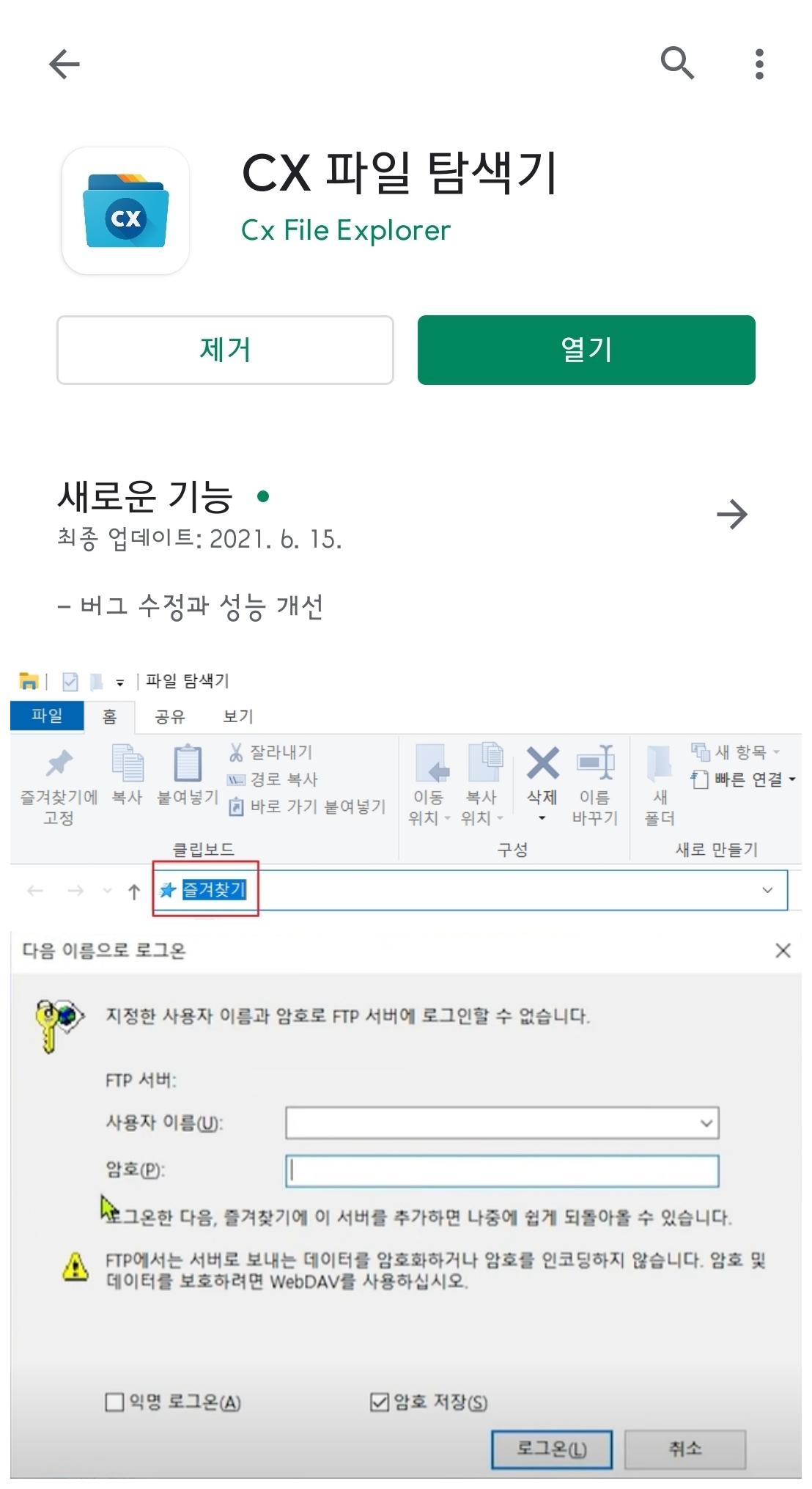
그런데 매번 ftp 주소를 입력해서 들어가려면 조금 귀찮습니다. 그래서 미리 등록하는 방법을 가르쳐 드리겠습니다.
- 윈도 탐색기 왼쪽에 메뉴 중에서 내 PC를 클릭하면 위에 '네트워크 위치 추가'라는 메뉴가 보입니다.
- 네트워크 위치 추가 마법사 창이 뜨면 다음을 누르고 화면이 바뀌면 다시 한번 다음을 눌러줍니다.
- 그러면 웹 사이트 위치를 지정하라는 창이 뜨는데 거기에 ftp 주소를 입력한 후 '다음'을 두 번 눌러주세요.
- '이 위치의 이름을 무엇으로 하시겠습니까' 라는 창이 뜨면 거기에 자신이 원하는 이름을 입력하세요. 간단하게 폴더명을 지정해준다고 생각하면 됩니다.
- 다음을 누르고 마침까지 클릭해주면 device 폴더가 바로 나옵니다. 만약 빈 폴더가 나온다면 다시 왼쪽 메뉴에 있는 '내 PC'를 누른 후 아래쪽으로 내리면 네트워크 위치에 자신의 휴대폰 폴더가 보일 것입니다.
- 이제 자신의 컴퓨터 윈도우 탐색기에서 휴대폰에 있는 파일을 자유롭게 복사할 수 있게 됩니다.

이 방법은 자신의 컴퓨터와 휴대폰이 같은 네트워크 즉 같은 와이파이를 사용하고 있어야 하므로 꼭 기억해 주시기 바랍니다.
실업급여 조건 이 글 하나로 끝 총정리
실업급여는 예상하지 못한 상황에서 일자리를 잃게 되거나 재취업을 위해 쉬는 기간 동안 적극적인 재취업활동과 생계를 지원하기 위해 국가에서 만든 제도입니다. 이러한 실업급여를 받을 수
cmg300.tistory.com




댓글